אם סמן העכבר שלך נתקע, אחד מהפתרונות שלהלן יעזור
- לפעמים, סמן העכבר שלך יכול להיתקע בין צגים ב-Windows 10 או 11.
- כשזה קורה, הפתרון הוא הרבה יותר פשוט ממה שאולי ציפיתם.
- המדריך למטה מכיל את הפתרון שאתה צריך כדי לתקן את המצב המעצבן והמכוער הזה.

איקסהתקן על ידי לחיצה על הורד את הקובץ
- הורד והתקן את Fortect במחשב האישי שלך.
- הפעל את הכלי ו התחל לסרוק כדי למצוא קבצים שבורים שגורמים לבעיות.
- לחץ לחיצה ימנית על התחל תיקון כדי לתקן בעיות המשפיעות על האבטחה והביצועים של המחשב שלך.
- Fortect הורד על ידי 0 הקוראים החודש.
משתמשים רבים מתפתים להשתמש במספר מסכים עם המחשב האישי שלהם. רוב הזמן אנשים חושבים בבירור על ריבוי משימות, בעוד שאחרים פשוט אוהבים את העיצוב.
לא משנה מה המוטיבציה שלך, אנחנו כאן כדי לעזור לך כשמתרחשים מצבים כאלה. רק דעו ש-Windows 11 היא עדיין מערכת הפעלה צעירה, ועדיין יש הרבה מה לתקן.
אם אתה צריך לדעת כיצד לכבות את השיפור האוטומטי ב-Windows 11, או מידע על כיצד להעביר את שורת המשימות לראש או לצד ב-Windows 11, הגעתם למקום הנכון.
היום, לעומת זאת, אנו הולכים לעזור לך לתקן את העכבר שנתקע בעת שימוש במספר צגים במכשיר Windows 11 שלך.
למה העכבר שלי נתקע בין צגים?
אתה צריך לדעת את זה, בהתאם לסידור של שני המסכים בהגדרות הצג שלך וכיצד בדיוק הם מתיישרים זה עם זה, ייתכן שתצטרך להזיז את המצביע למעלה או למטה כדי להגיע לשני לפקח.
זה נכון אפילו יותר אם לשני המסכים שבהם אתה משתמש אין אותה רזולוציה, אבל זה יכול להיות המקרה גם עם אותה רזולוציה.
אז, במדריך שלהלן, נבחן כיצד לפתור את הבעיות הללו עם בעיות עכבר של Windows 11 במספר צגים.
כיצד אוכל לתקן את עכבר Windows 11 שלי אם הוא נתקע עם מספר מסכים?
- ללחוץ לנצח + אני לגשת הגדרות.
- בחר את מערכת הכרטיסייה ולאחר מכן לחץ על לְהַצִיג.
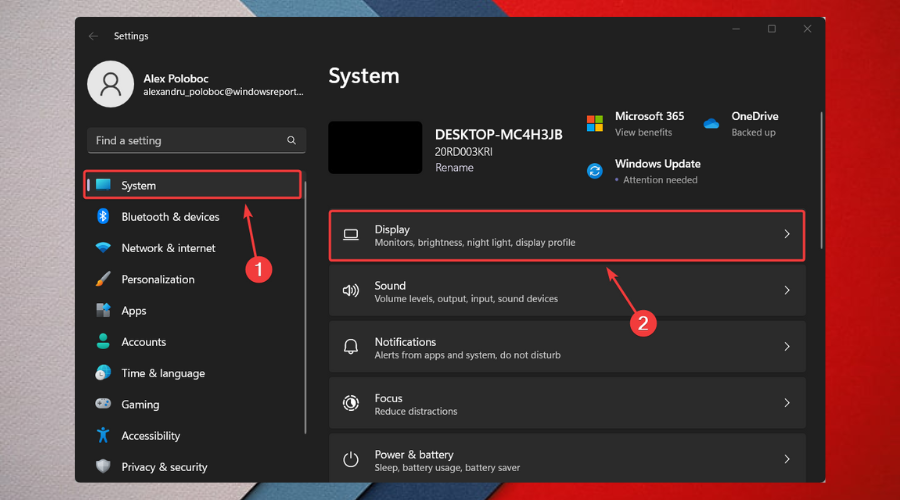
- תַחַת מספר צגים, החלף את המסכים.
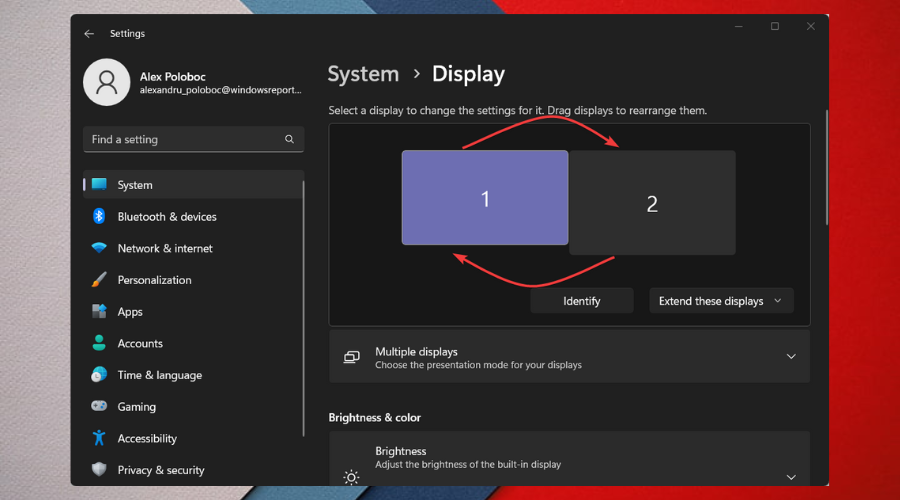
אולי חשבת שלבעיה הזו יש פתרון מסובך יותר, אבל זה ממש לא. כמה שזה נראה פשוט, זה יעיל באותה מידה.
היו גם מקרים שבהם המסכים, כפי שרואים אותם בתמונה למעלה, יהיו זה מעל זה.
כל מה שאתה צריך לעשות הוא להחליף את המסכים, אבל הקפד לשמור על המסך הראשי שלך ככחול.
זכור זאת בפעם הבאה שאתה או אחד מחבריך נמצאים במצב שבו עכבר Windows כל הזמן נתקע בין צגים
האם יש הגבלה למספר המסכים שיכולים להיות לי ב-Windows 11?
אולי הייתם מצפים שנאמר 5, או 8, אבל למען האמת, Windows 11 מאפשר לכם להשתמש במספר מסכים שתרצו כל עוד המעבד הגרפי שלכם יכול להתמודד עם זה.
כמו כן, זכור שיש כמעט אפס סיכונים בשימוש ביותר ממסך אחד, כך שזה באמת מסתכם במה אתה צריך לעבוד.
אבל, אם העכבר שלך נתקע על הצג המשני ב-Windows 10/11, חפש הנחיות למעלה ובקרוב תסיים עם זה.
הרבה משתמשים דיווחו למעשה שסמן העכבר של Windows 10/11 נתקע בפינת המסך, אז החלטנו ליצור את המאמר הזה, במיוחד בשבילך.
האם המדריך הזה עזר לך לתקן את הבעיה המעצבנת הזו? שתף אותנו בחוויה שלך בקטע ההערות למטה.
עדיין נתקלים בבעיות?
ממומן
אם ההצעות לעיל לא פתרו את הבעיה שלך, המחשב שלך עלול להיתקל בבעיות קשות יותר של Windows. אנו מציעים לבחור בפתרון הכל-באחד כמו Fortect לתקן בעיות ביעילות. לאחר ההתקנה, פשוט לחץ על הצג ותקן לחצן ולאחר מכן לחץ התחל תיקון.


